Cómo integrar un chatbot GPT-4 en su sitio web de WordPress
Todos hemos hecho clic en el botón de chat de un sitio web, solo para atascarse en un bucle de robótico "Hola, ¿cómo puedo ayudar?" Mensajes que en realidad nunca resuelven nada. Pero, ¿qué pasa si su sitio de WordPress podría ofrecer algo más inteligente: un chatbot que escucha, se adapta y se siente casi humano? Ingrese GPT-4, la AI Powerhouse que está redefiniendo cómo las empresas interactúan con los visitantes. Ya sea que esté ejecutando un pequeño blog o una tienda en línea bulliciosa, agregar esta herramienta no se trata solo de mantenerse al día con las tendencias, se trata de crear conexiones reales, 24/7, sin quemar su equipo de soporte.
Probablemente haya escuchado el impacto sobre GPT-4, pero aquí es por qué es importante para su sitio web. A diferencia de los viejos chatbots que se adhieren a los textos preescritos, GPT-4 puede manejar preguntas de la bola curva como "¿Cuál es la mejor planta para un dormitorio oscuro?", Recuerde el contexto ("Espera, mencionaste los gatos antes, ¿este producto es seguro de las mascotas?"), Y incluso refleja la personalidad de tu marca, si eres abrasado o que todo lo atractivo. Es como contratar un servicio al cliente realmente agradable: asistente de ventas parcial, parte de soporte técnico, asistente de preguntas frecuentes en parte.
¿La buena noticia? Es fácil configurar esto. En esta guía, caminaremos por lo esencial. Aprenderá a aprovechar la inteligencia de GPT-4, evitar las trampas comunes (como esos incómodos ", no entendí eso" momentos) y asegurarme de que su chatbot realmente mejore su sitio en lugar de molestar a los visitantes. ¿Listo para convertir su sitio de WordPress en una potencia de conversación 24/7? Vamos a sumergirnos.
Tabla de contenidos
Desbloqueo de GPT-4's Power: Capacidades avanzadas de chatbot para su sitio de WordPress
GPT-4, el modelo de lenguaje más avanzado de Openai, mejora significativamente las interacciones de chatbot con su comprensión profunda del contexto, las respuestas matizadas y la capacidad de manejar consultas complejas. A diferencia de las versiones anteriores, GPT-4 puede procesar conversaciones más largas mientras se mantiene la coherencia, lo que lo hace ideal para la atención al cliente dinámico, las recomendaciones personalizadas y las preguntas frecuentes interactivas.
Capacidades clave
- Comprensión del lenguaje natural (NLU): GPT-4 interpreta la intención del usuario con mayor precisión, incluso con errores tipográficos o frases informales.
- Soporte multimodal: aunque principalmente basado en texto, GPT-4 puede analizar y generar respuestas basadas en datos estructurados (por ejemplo, detalles del producto de su base de datos de WordPress).
- Retención de contexto: recuerda el historial de conversación dentro de una sesión, lo que permite preguntas de seguimiento sin repetición.
- Tono y estilo personalizables: puede ajustar las respuestas para que coincidan con la voz de su marca, ya sea profesional, amigable o técnica.
Para WordPress, esto significa que su chatbot puede manejar boletos de soporte intrincados, guiar a los usuarios a través de su contenido o incluso ayudar en el comercio electrónico sugiriendo productos basados en las preferencias del cliente.
¡Convierta su sitio web en un asistente inteligente con alimentación de IA!
Involucre a los visitantes 24/7 con un chatbot inteligente que comprenda su negocio, entregue respuestas instantáneas y aumente las conversiones, ¡no se requieren habilidades técnicas requeridas!
Guía paso a paso: Instalación de un chatbot GPT-4 en WordPress a través de complementos
Hay muchas maneras de conectar la IA a un chatbot en WordPress, pero en este caso, utilizaremos WP AI Assistant que nos permiten crear múltiples bots a partir de una sola clave API y con la opción de entrenarlos por separado.
Para configurarlo, solo necesitamos instalar el complemento y ir a la configuración.
Ahora tenemos el paso de instrucciones en el que podemos darle al Asistente múltiples define, como la persona del asistente (rol) y el nombre, el objetivo y el objetivo que es, básicamente, la audiencia a la que queremos apuntar y para qué es este asistente, también se recomienda el uso de datos personalizados, ya que así es como le informa al asistente cómo usar los datos recopilados/dado.
Y finalmente, tenemos la información opcional que podemos dar al asistente, esto también ayuda al asistente a ajustar las respuestas de ChatBot.
Ahora que hemos definido cómo interactuará el chatbot, necesitamos entrenarlo más allá, en otras palabras, hacerle saber al asistente dónde obtener la información para responder a nuestros clientes, para eso es la pestaña de capacitación .
En la WordPress , puede definir qué contenido obtener con múltiples filtros de su sitio de WordPress, útil para las preguntas frecuentes y la documentación.
Luego tenemos la Documentos donde podemos cargar archivos directamente con información, podría ser de un JSON a un PDF y el chatbot lo usará para su entrenamiento.
Y finalmente, tenemos, por supuesto, URL externos , ¡exactamente! Podremos usar cualquier URL en cualquier sitio para permitir que nuestro asistente obtenga información, ¡increíble! ¿No es así?
Al ir a la siguiente pestaña, tenemos el diseño de chat donde podemos definir múltiples aspectos como los colores de todo en el chat y el tamaño.
Y terminamos con las últimas 2 pestañas, el horario que nos permite habilitar un tiempo de operación para nuestro chatbot.
Terminamos con la configuración del asistente, donde podemos establecer el proveedor de modelos, limitar las entradas y permitir que interprete el código, realice la búsqueda de archivos y establezca una temperatura que básicamente nos permite hacer que agregue un texto más o menos "experimental".
Los modelos disponibles son:
- OpenAI
- Claude/antrópico
- Veterano
Y así es como configuramos nuestro chatbot, ahora todo lo que necesitamos hacer es publicarlo en una página/publicación y lo haremos funcionar perfectamente.
Haga que su chatbot brille: 5 consejos para aumentar el rendimiento y mantener felices a los usuarios
Nadie quiere un chatbot que se sienta como hablar con un pasante confundido. Para convertir su chatbot GPT-4 al máximo, siga estas estrategias:
Conozca el propósito de su bot (y quédese)
Tu chatbot no es una navaja suiza. Si está destinado a manejar las preguntas frecuentes, no le pida que resuelva los bloqueos del servidor. Definir límites claros, como centrarse en el seguimiento de pedidos para una tienda en línea o ideas de recetas para un blog de alimentos.
Alimenta tu salsa secreta
GPT-4 es inteligente, pero todavía no conoce las peculiaridades de su sitio de WordPress. Cargue las publicaciones de su blog, descripciones de productos o incluso boletos de soporte anteriores para entrenarlo. Cuanto más "lea" su contenido, mejor sonará como su marca, no una IA genérica.
Enseñe a decir "no sé" con gracia
Cuando su chatbot llega a un muro, sale amigable para el programa como:
- "¡Hmm, déjame conectarte a un humano!"
- "¿Quieres que te envíe la respuesta por correo electrónico más tarde?"
Mantenlo rápido (porque a nadie le gusta un SlowPoke)
Un chatbot lento mata el ambiente. Optimizar los tiempos de respuesta por:
- Caché de consultas frecuentes.
- Uso de complementos livianos (como Algolia Buscar respuestas instantáneas).
- Prueba de rendimiento móvil: ¡porque el 60% de los usuarios están en teléfonos!
Escuche las quejas
Verifique los registros de chat semanalmente. Si los usuarios siguen preguntando: "¿Por qué no entiende la 'política de retorno'?", Actualice los datos de capacitación del bot. Trátelo como una nueva contratación: entrenarlo, refínelo y celebra cuando clava una pregunta difícil.
Conversaciones más inteligentes, visitantes más felices!
Proporcione respuestas instantáneas, ayude a los usuarios 24/7 y automatice el soporte sin esfuerzo. WP AI Assistant es su clave para un sitio web más interactivo e inteligente.
Conclusión
La integración de un chatbot GPT-4 en su sitio de WordPress no se trata solo de saltar en el carro de IA, se trata de crear un ayudante dinámico y siempre activo que realmente comprenda a su audiencia. Ya sea que esté guiando a los visitantes a su última publicación de blog, solucionando los problemas de un pedido de un cliente o simplemente haciendo que su sitio se sienta más acogedor, esta herramienta une la brecha entre las páginas web estáticas y la conexión humana real.
Sí, la configuración puede tomar un poco de retoques (complementos para simplificar, API para la personalización), y sí, deberá ajustar su personalidad y alcance. Pero una vez que su chatbot está en funcionamiento, es como agregar un miembro del equipo incansable que trabaja gratis, nunca toma un descanso para tomar un café y sigue siendo más inteligente con cada conversación.
¿Qué estás esperando? ¡Vaya aquí y obtenga su propio WP AI Assistant ahora!
Cuando se suscriba al blog, le enviaremos un correo electrónico cuando haya nuevas actualizaciones en el sitio para que no se las pierda.

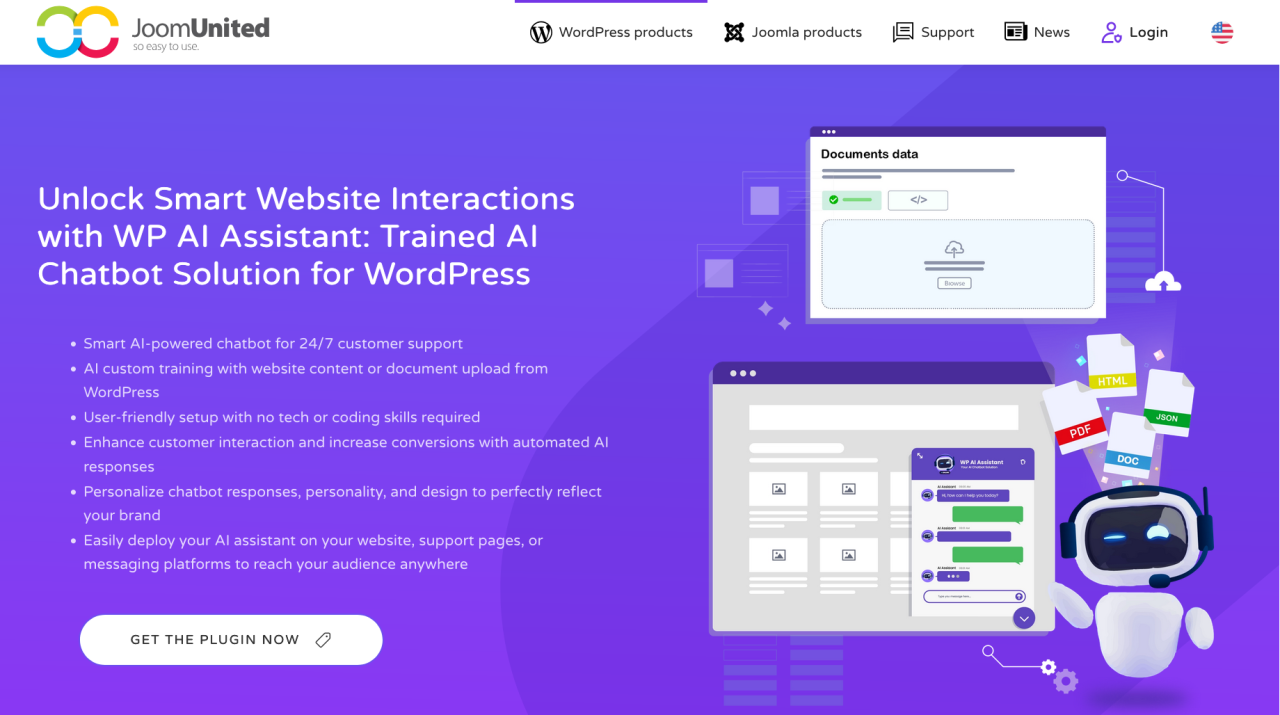
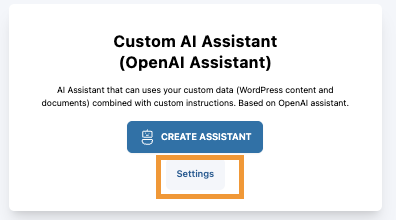
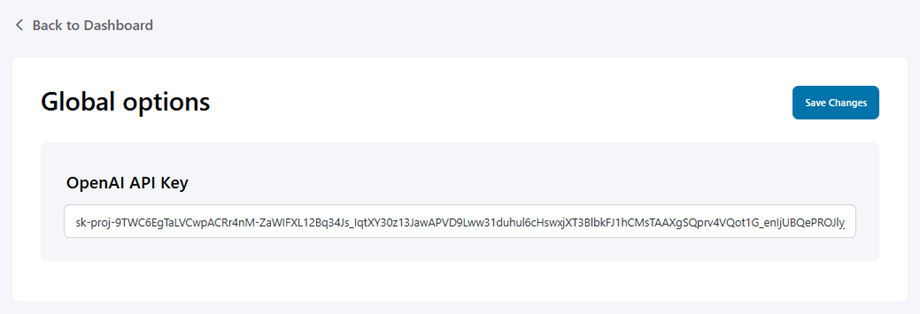
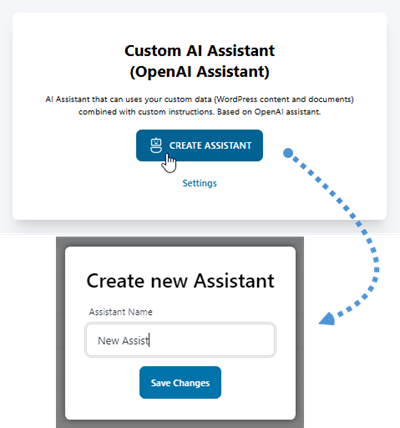
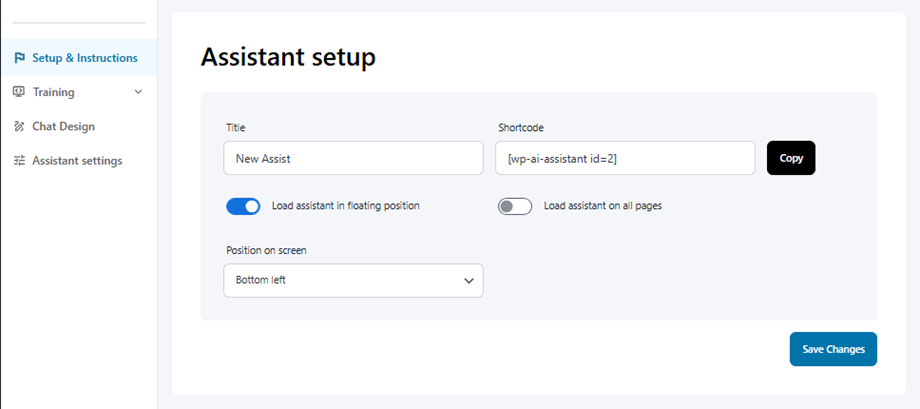
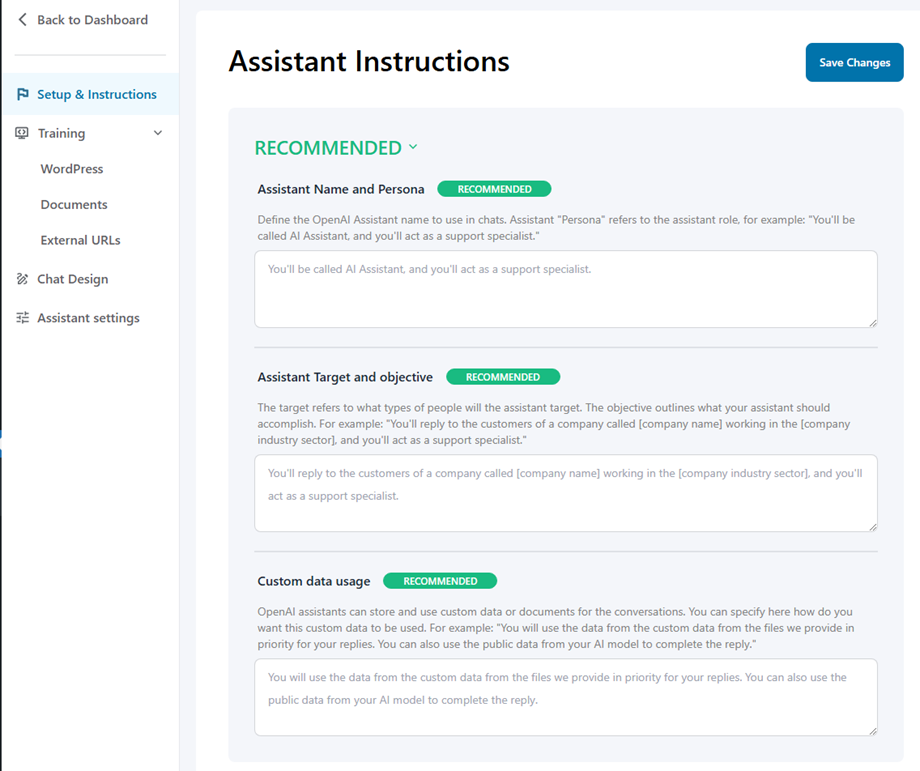
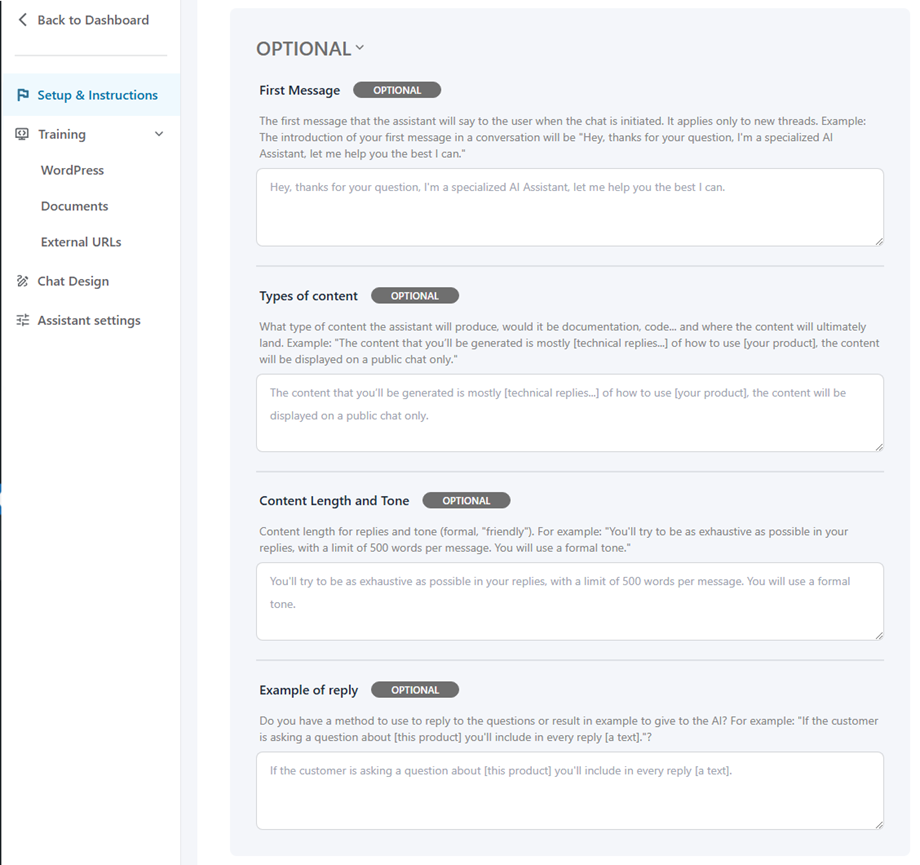
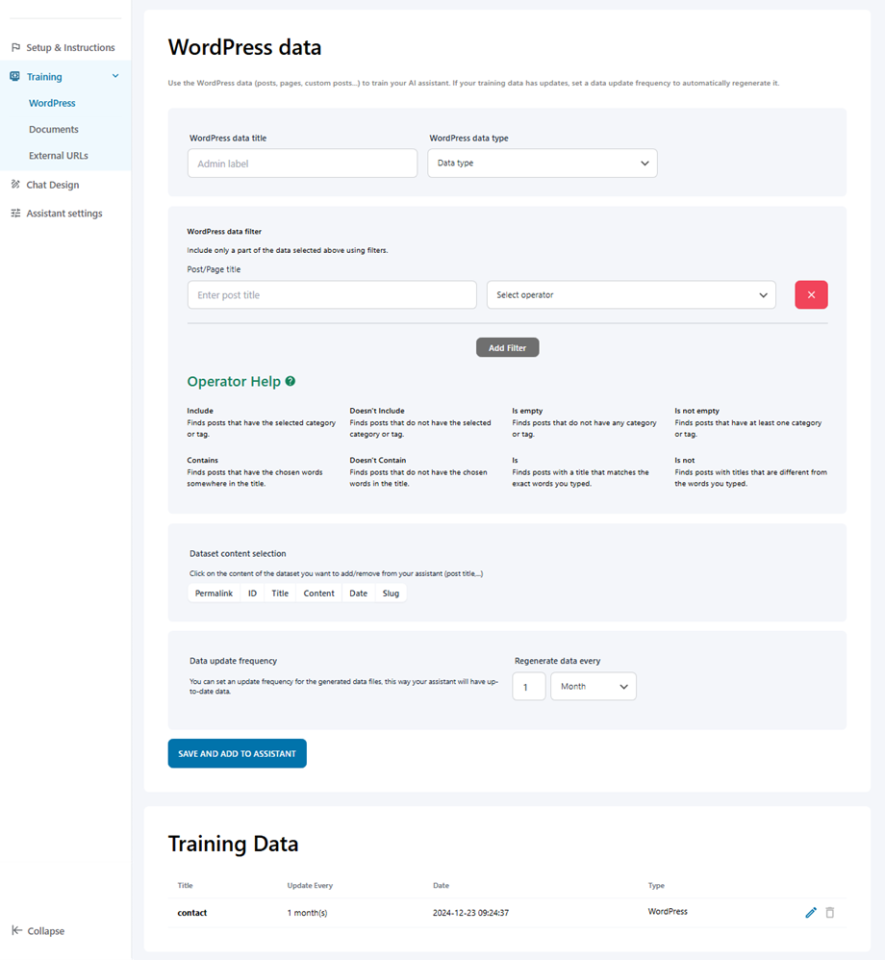
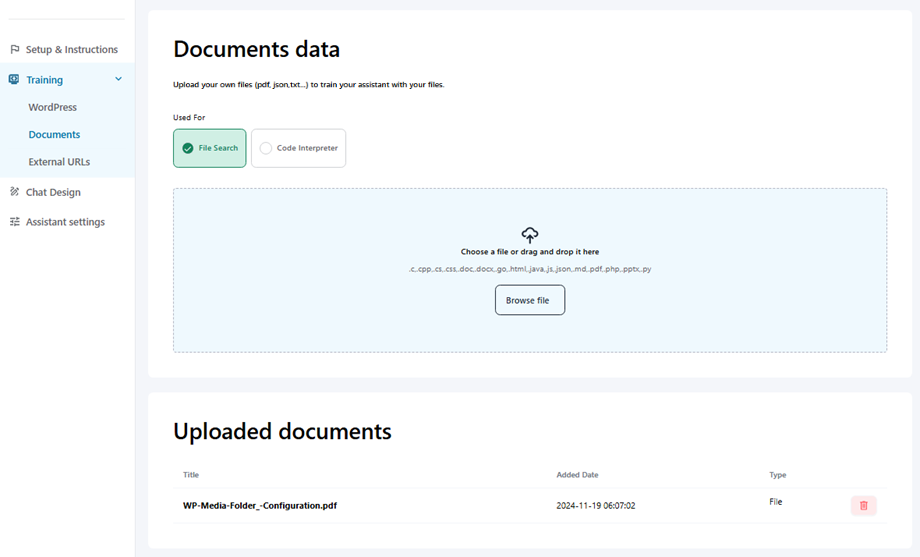
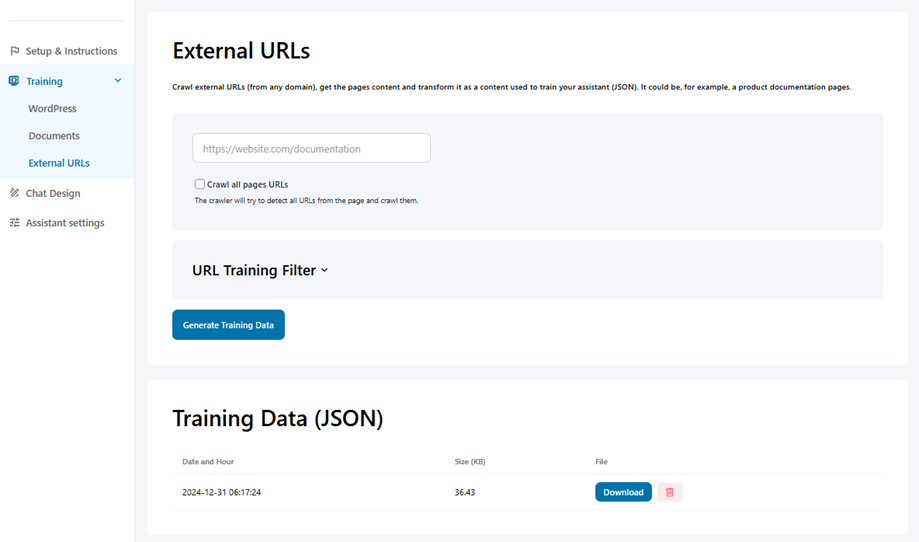
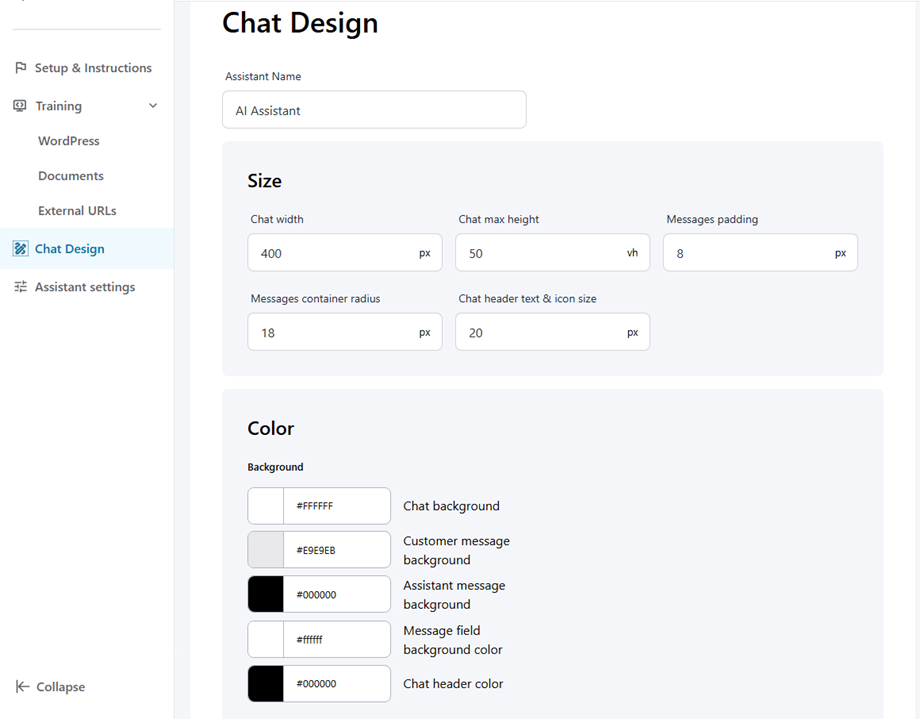
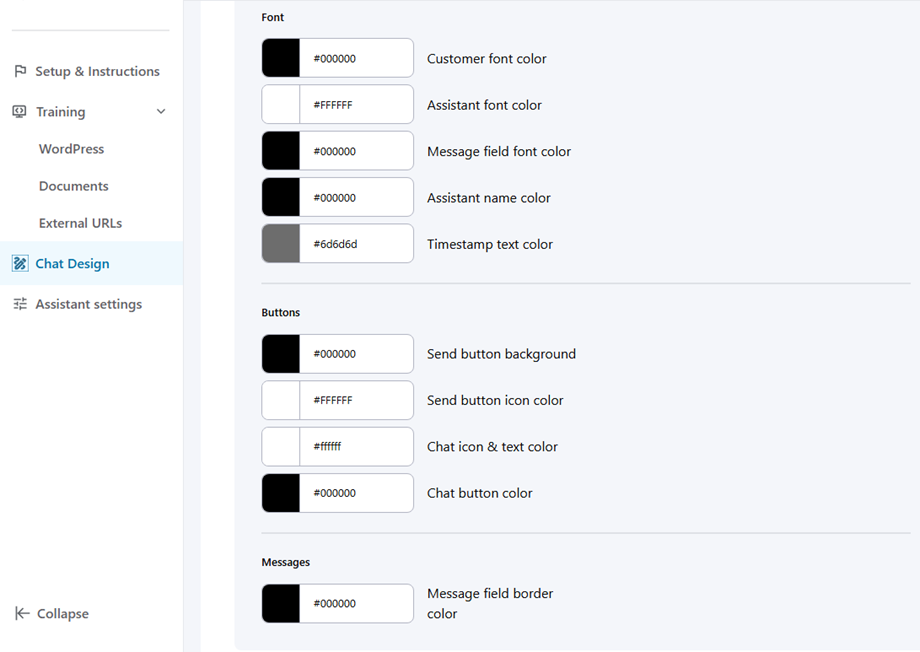
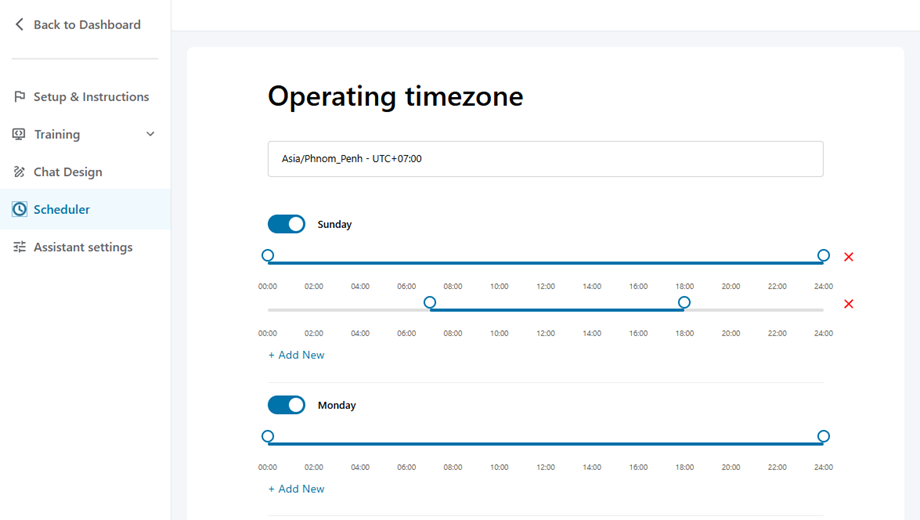
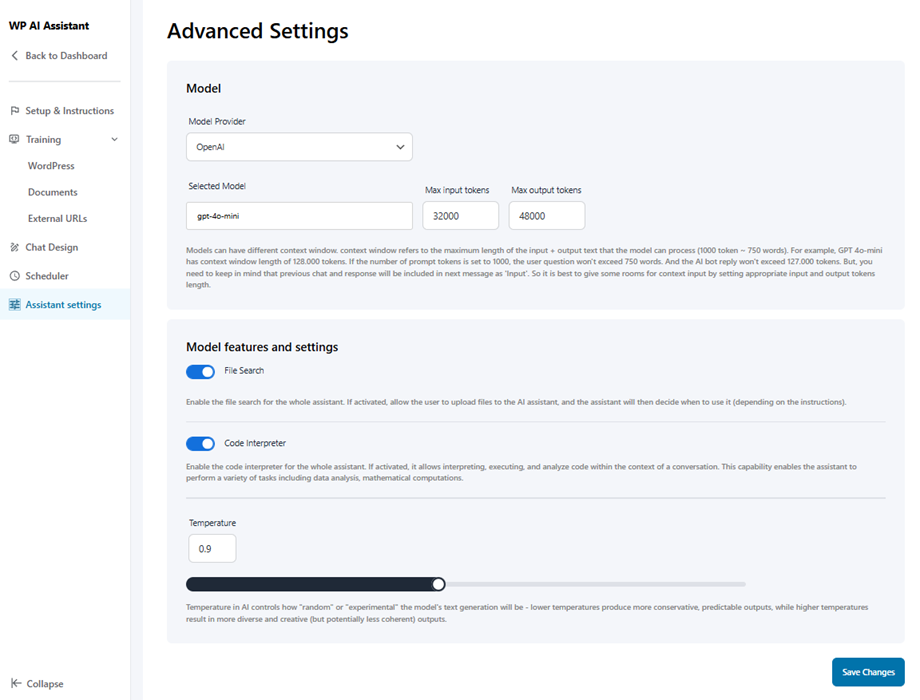

Comentarios